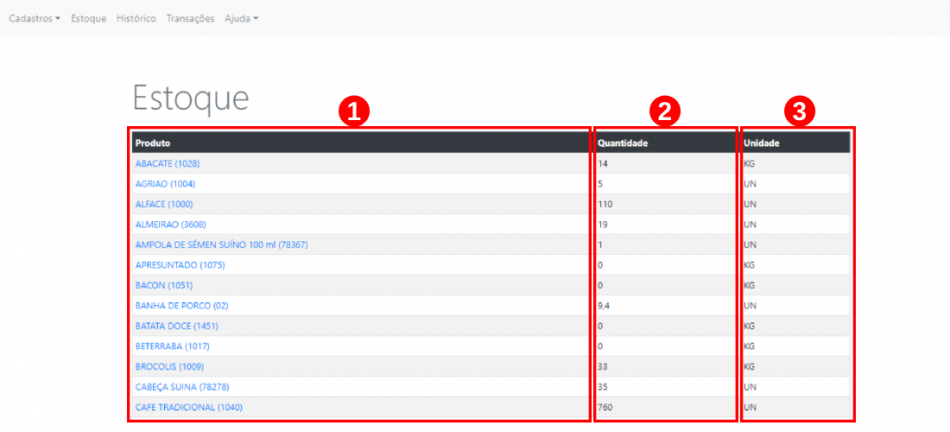Estoque administrativo: mudanças entre as edições
| Linha 55: | Linha 55: | ||
<tr> | <tr> | ||
<td valign="top" align='center'> | <td valign="top" align='center'> | ||
[[Arquivo: | [[Arquivo:produzadmestoque003.png|950px]] | ||
</td> | </td> | ||
</tr> | </tr> | ||
</table> | </table> | ||
<br> | <br> | ||
Edição das 20h26min de 12 de setembro de 2023
Considerações Iniciais
Esse tutorial digital te orientará como utilizar o sistema "Produz" para visualizar as transações entre setores dos produtos cadastrados.
Acessar o sistema Produz pelo Administrativo
Primeiramente, para acessar o sistema Produz, dirija-se ao endereço eletrônico https://producao.muz.ifsuldeminas.edu.br. Em seguida, efetue o login utilizando seu “e-mail de usuário”(1), a “senha”(2) e depois selecione a categoria “Administrativo”(3). Por fim, clique no botão “Entrar”(4), conforme ilustrado na Figura 1.
|
Figura 1: Tela de acesso do sistema Produz. |
Após realizar o login no sistema Produz, siga para o menu “Estoque”(1), conforme ilustrado na Figura 2.
|
Figura 2: Tela de acesso ao menu Estoque. |
Na tela seguinte, você terá acesso a todo o estoque de produção registrado no sistema Produz. Para verificar a disponibilidade dos produtos cadastrados, basta consultar a coluna “Produto”(1). Já na coluna “Quantidade”(2), encontrará informações sobre a disponibilidade do produto em estoque, e na coluna “Unidade”(3), terá acesso à unidade de medida associada a cada produto, conforme demonstrado na Figura 3.
|
Figura 3: Tela de acesso com informações disponíveis do estoque de produção no sistema Produz. |